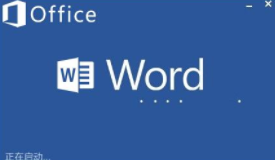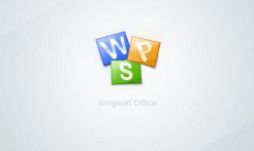现在很多学生在写论文的时候,文档写完默认的页码格式是阿拉伯数字“1,2,3”,但是有的学校论文要求不是数字的页码格式想,想修改word中页码数字的显示格式应该怎么操作呢?现在我们就一起去看看具体的修改方法吧!

修改方法:
1.首先,打开word主界面。

2.找到添加的页码,鼠标左键双击。

3.然后,菜单栏自动进入“设计“一栏,我们点击”页码->设置页码格式“。

4.此时进入”页码格式“对话框,可以看到”编号格式“,默认是”1,2,3“格式。

5.将编号格式设置为所需的格式,点击”确认“。

6.然后,再次查看页码,已经变成了我们刚才设置的格式。




 下载
下载 

 下载
下载  下载
下载  下载
下载  下载
下载  喜欢
喜欢  顶
顶 难过
难过 囧
囧 围观
围观 无聊
无聊